На многих компьютерах используются твердотельные накопители SSD (Solid-State Drive), используемые для хранения информации вместо или наряду с обычными жесткими дисками (HDD). SSD-диски обеспечивают намного более быструю скорость работы с данными по сравнению с жесткими дисками.
Несмотря на отсутствие движущихся частей, твердотельные накопители могут сильно нагреваться. Температура SSD может сильно повлиять на его работоспособность и надежность.
Большинство твердотельных накопителей рассчитаны на работу при температурах от 0 °C до 70 °C. Этот диапазон температуры примерно одинаков для всех твердотельных накопителей, представленных в настоящее время на рынке.
Иногда максимальная температура ССД может незначительно отличаться в зависимости от модели, форм-фактора твердотельного накопителя (2-х дюймовый SSD, M.2 или mSATA), интерфейса (SATA, NVMe), заявленных рабочих параметров от производителя SSD-диска.
Рабочая температура SSD зависит от множества факторов, например, от температуры окружающей среды, в каком типе корпуса находится SSD-диск или где он размещен внутри корпуса вашего компьютера, от объема работы, которую в настоящее время выполняет твердотельный накопитель (чтение/запись).
В отличие от жестких дисков, твердотельные накопители могут нагреваться до очень высокой температуры, что может привести к их повреждению. Особенно важно отслеживать температуру SSD во время передачи больших объемов данных, чтобы убедиться, что она остается ниже порога рабочей температуры.
Поэтому пользователю важно знать, что температура SSD-дисков не превышает пороговые значения, превышение которых может привести к быстрому износу и выходу из строя данного устройства. Необходимо контролировать, чтобы на вашем компьютере была нормальная температура SSD.
Для этого нужна программа, которая покажет, какая температура SSD на вашем ПК. С помощью программного обеспечения вы можете легко узнать температуру SSD-диска в режиме реального времени. В настройках операционной системы Windows 11 имеется опция, с помощью которой можно увидеть температуру SSD-диска, но это доступно только для твердотельных накопителей с энергонезависимой памятью NVMe.
В этом руководстве вам представлено несколько приложений, работающих в операционной системе Windows, которые могут отслеживать текущую температуру на твердотельном накопителе вашего компьютера.
Как узнать температуру SSD в CrystalDiskInfo
CrystalDiskInfo — бесплатная программа для мониторинга температуры жестких и SSD-дисков. Это программное обеспечение отображает температуру SSD и HDD дисков в режиме реального времени.
В программе можно установить температурный сигнал, чтобы сразу узнать, когда SSD-диск вашего компьютера достигает порогового значения температуры. Приложение показывает температуру в градусах Цельсия (°C) и в градусах Фаренгейта (°F).
Наряду с температурой SSD, программа CrystalDiskInfo показывает текущее состояние SSD-накопителя. Приложение можно установить на компьютер или использовать переносную версию, не требующую установки.
Основные возможности CrystalDiskInfo по контролю за температурой диска:
- Температура — в основном интерфейсе программы вы можете просматривать температуру одного или нескольких подключенных твердотельных накопителей или жестких дисков в режиме реального времени.
- График температуры — с помощью графика температуры вы можете отслеживать колебания температуры SSD-накопителя в течение определенного периода времени.
- Функция оповещения — можно использовать эту функцию, чтобы установить пороговую температуру SSD-диска, чтобы немедленно получить предупреждение, если твердотельный накопитель достигнет пикового значения температуры во время мониторинга. Вы можете выбрать тип оповещения: звуковое оповещение или оповещение по почте.
Выполните следующие действия:
- Запустите программу CrystalDiskInfo на компьютере.
- В окне приложение откройте диск твердотельного накопителя, если на вашем ПК имеется несколько физических дисков.
- Вы увидите показатели технического состояния и температуры SSD-диска.

Индикация оценки состояния дисков и температуры визуализируется в следующем виде:
- Хорошо — синий цвет.
- Тревога — желтый цвет.
- Плохо — красный цвет.
В интерфейсе программы вы можете отслеживать текущее состояние работоспособности (хорошее, среднее или плохое) вместе с различными «S.M.A.R.T.» атрибутами.
Просмотр температуры твердотельного накопителя в SSD-Z
SSD-Z — бесплатная портативная программа для мониторинга температуры твердотельных накопителей, работающая в операционной системе Windows. Поскольку это переносное программное обеспечение, вы можете использовать SSD-Z с флешки или с любого места на диске компьютера.
Приложение показывает текущую температуру SSD-накопителя, а также другие характеристики: интерфейс шины, емкость, прошивку, контроллер и так далее. Помимо SSD-дисков, программа также может отображать температуру имеющегося на компьютере жесткого диска вместе с его характеристиками.
Проделайте следующее:
- Откройте программу SSD-Z на компьютере.
- Вкладке «Device» (Устройство) отображаются различные характеристики SSD-диска: название, версия прошивки, емкость, размер сектора и так далее. В опции «Temperature» вы можете просматривать температуру твердотельного накопителя или жесткого диска в режиме реального времени.
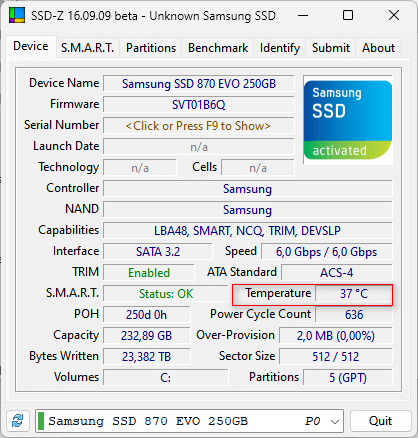
После щелчка по полю показаний температуры, вы переключите значение температуры от Цельсия до Фаренгейта и наоборот.
Во вкладке «SMART» можно просмотреть различные технические атрибуты SSD: количество перераспределенных секторов, частота ошибок необработанного чтения, количество циклов включения, количество ошибок стирания, частота ошибок записи и тому подобное.
Во вкладке «Partitions» показаны все разделы SSD-накопителя.
Из вкладки «Benchmark» можно запустить тесты, чтобы узнать значения последовательного чтения, последовательной записи, записи 4k, времени доступа для чтения и другие.
Температура SSD-диска в Speccy
Spessy — бесплатная программа предоставляющая подробную информацию об аппаратном обеспечении компьютера: материнской плате, центральном процессоре, жестких и оптических дисках, оперативной памяти, звуковой и графической карте и так далее.
Среди прочих данных, при наличии датчиков на компьютере, приложение отображает текущую температуру различных компонентов системы.
Выполните следующее:
- В главном окне Speccy откройте вкладку «Хранение данных».
- В разделе «Жесткие диски» вы увидите разнообразную сводную информацию об SSD-накопителе.
- В разделе «S.M.A.R.T.» отображается текущая температура работы SSD и диапазон температур по норме.
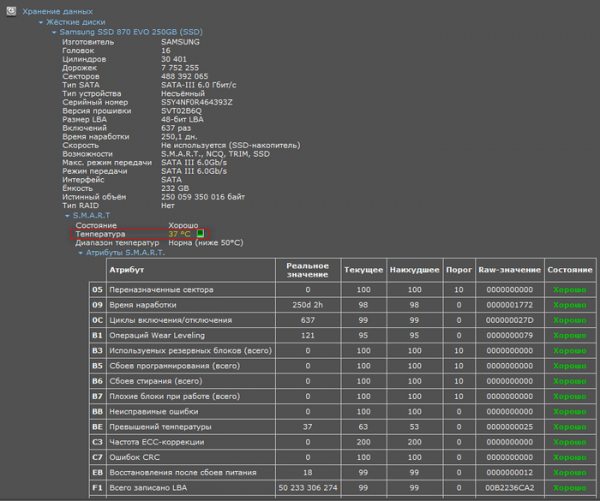
Помимо других данных, здесь показаны различные атрибутов S.M.A.R.T. этого твердотельного накопителя.
Узнаем какая температура SSD-диска в AIDA64
AIDA64 — программа, предназначенная для получения сведений об аппаратном и программном обеспечении компьютера, диагностики и тестирования оборудования. Приложение помогает собрать информация с датчиков, имеющихся на устройстве.
Вам потребуется сделать следующее:
- В окне программы AIDA64 войдите в боковое меню.
- В группе «Компьютер» нажмите на опцию «Датчики».
- В разделе «Температуры» найдите твердотельный диск, там вы увидите, что показывает датчик температуры SSD.
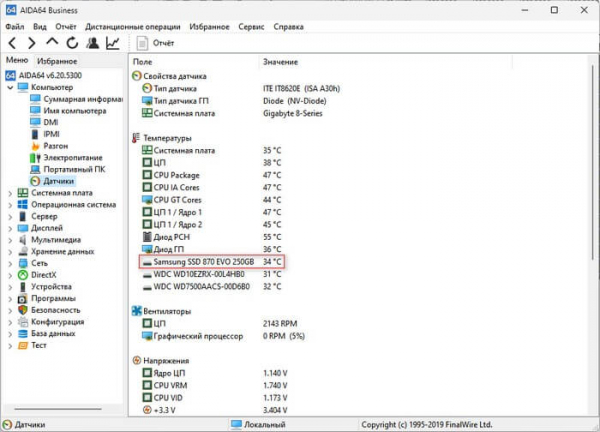
Как посмотреть температуру SSD в Samsung Magician
Samsung Magician — бесплатное программное обеспечение для мониторинга температуры SSD-дисков. Программа работает только с твердотельными накопителями Samsung.
Пройдите шаги:
- Откройте главное окно программы Samsung Magician.
- На вкладке «Drive Dashboard» (Сведения о диске) вы можете просмотреть текущую температуру вашего SSD-накопителя, а также объем SSD и состояние диска.
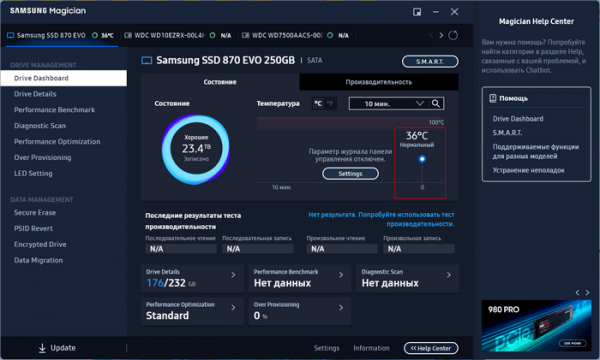
Дополнительные возможности Samsung Magician:
- Тест производительности (Performance Benchmark) — вы можете узнать как последовательную, так и случайную скорость чтения и записи SSD.
- Оптимизация производительности (Performance Optimization) — 4 режима производительности для оптимизации диска.
- Диагностическое сканирование (Diagnostic Scan) — сканирование SSD и автоматическое исправление ошибок, если таковые обнаружены.
- Параметры резервирования пространства (Over Provisioning) — выделение определенной емкости доступному пространству SSD для повышения его производительности и срока службы.
- Управление данными (Data Management) — несколько функций для управления данными, с помощью которых вы можете безопасно стирать данные с SSD, шифровать и расшифровывать зашифрованные SSD-диски.
Подобные приложения имеют другие производители SSD-дисков, и вы ими можете воспользоваться.
Выводы статьи
На многих компьютерах используются твердотельные накопители — SSD-диски. В процессе эксплуатации эти накопители могут нагреваться. Чтобы твердотельный накопитель преждевременно не выходил из строя, на компьютере должна поддерживаться нормальная температура ССД диска. Узнать текущую температуру SSD-диска можно с помощью специализированного программного обеспечения.
Как узнать температуру SSD диска (видео)
